Win7系统自带有桌面小工具,可以帮助大家轻松的访问一些常用工具。可是很多Win7用户却不会使用桌面小工具,这真是太遗憾了。下面小编就来给大家讲讲Win7桌面小工具怎么打开?以及Win7桌面小工具的使用教程。

Win7桌面小工具的使用教程:
1、首先我们在电脑桌面空白处鼠标右键可以找到【小工具】这个功能。
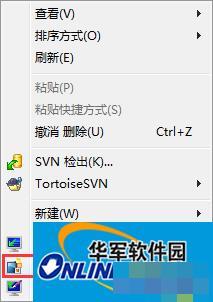
2、单击进入以后,我们可以选择拖动把里面的功能直接拖拽到电脑桌面,我这里以日历为例。
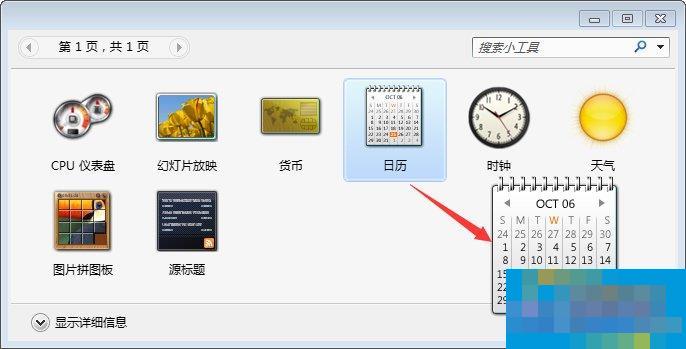
3、大家可以看到拖到桌面上的效果。

4、如果想更大的展示该功能,我们可以选择【较大尺寸】按钮进行放大,效果如下图。


5、当我们觉得不需要的时候,可以把鼠标放在该工具的右侧,这时会出现工具栏,然后选择打叉删除该功能。

关于Win7桌面小工具的使用教程就给大家分享到这边了,大家如果有碰到Win7桌面小工具无法打开的情况,可以参考如下教程来解决:《Win7桌面小工具打不开怎么办?Win7小工具打不开的终极解决办法》。
- 华硕电脑如何使用U盘重装系统?华硕电脑U盘重装系统的教程
- 华为电脑如何U盘重装系统?华为电脑U盘重装系统的方法
- Win11如何U盘重装回Win10?Win11U盘重装Win10教程
- Win10怎么用U盘装系统?用U盘装Win10系统步骤
- Win11 22H2哪里下载?最新的Win11 22H2下载
- U盘如何重装Win10?U盘重装Win10方法教程
- Win11系统自带浏览器不见了?Win11浏览器找不到了的解决方法
- 石大师如何使用U盘进行重装?
- Win11扬声器无插座信息怎么解决?更新Win11后扬声器无声音的解决教程
- 如何重装Win10系统?一键重装Win10系统方法
- 如何使用U盘重装Win7系统?U盘装Win7系统步骤图解
- Win11安全中心无法打开怎么办?Win11安全中心打不开的解决教程
- Win11如何更改exe文件后缀?Win11更改exe文件后缀的方法
- 我的世界hmcl启动器如何导出存档?HMCL启动器导出存档的方法
- 爱思远程助手如何使用? 爱思远程助手的使用方法
- Win11如何恢复禁用网络?Win11恢复禁用网络的方法
- 联想ThinkPad E15重装Win10系统教程
- Redmi电脑如何重装系统?Redmi用U盘重装电脑系统的方法
- U盘重装如何操作?U盘重装系统方法教程
- 红米笔记本怎么重装系统Win7?红米笔记本重装系统Win7的方法
- Win10系统如何使用U盘进行重装?U盘重装Win10系统方法
- 如何提高鲁大师跑分?鲁大师跑分提升办法
- QQ浏览器打开网页无法安全连接到此页面怎么解决?
- 电脑启动不了怎么重装系统Win7 电脑启动不了快速重装Win7系统方法教程
- QQ浏览器网页提示总是使用IE内核启动怎么办?
- 惠普电脑如何重装系统Win11 惠普电脑如何快速升级Win11
- 戴尔电脑怎么重装系统Win11 戴尔电脑一键重装Win11系统教程
- Win11怎么添加白名单?Win11安全中心添加白名单方法
- QQ浏览器打不开中国教育考试网登录页面怎么办?
- Win7重装系统后开机很慢怎么办 Win7为什么重装系统后开机很慢